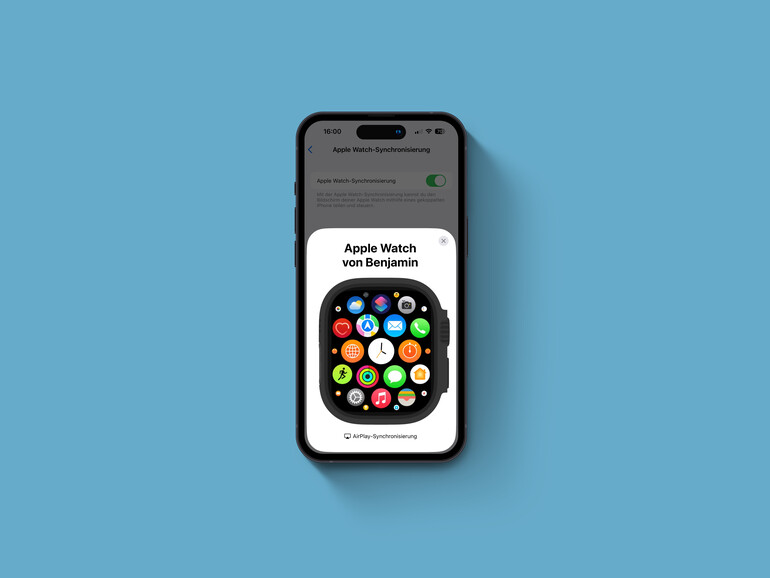Bedienungshilfen in iOS 16 erklärt: Apple Watch auf iPhone spiegeln
Apple legt großen Wert auf verschiedene Funktionen. Neben dem Schutz deiner Daten und Privatsphäre möchte das Unternehmen auch, dass möglichst viele Menschen die neuen Technologien verwenden können – unabhängig von ihren körperlichen Fähigkeiten. Dazu erweitert der iPhone-Hersteller kontinuierlich das Repertoire an Bedienungshilfen, um Menschen mit Seh-, Hör- oder Bewegungseinschränkungen die Geräte zugänglich zu machen. iOS 16 bildet dabei keine Ausnahme.
Mehr Apple-Wissen für dich.
Mac Life+ ist die digitale Abo-Flatrate mit exklusiven, unabhängigen Tests, Tipps und Ratgebern für alle Apple-Anwenderinnen und Anwender - ganz egal ob neu mit dabei oder Profi!
Mac Life+ beinhaltet
- Zugriff auf alle Online-Inhalte von Mac Life+
- alle digitalen Ausgaben der Mac Life, unserer Sonderhefte und Fachbücher im Zugriff
- exklusive Tests, Artikel und Hintergründe vorab lesen
- maclife.de ohne Werbebanner lesen
- Satte Rabatte: Mac, iPhone und iPad sowie Zubehör bis zu 15 Prozent günstiger kaufen!
✔ SOFORT gratis und ohne Risiko testen: Der erste Monat ist kostenlos, danach nur 6,99 Euro/Monat.
✔ Im Jahresabo noch günstiger! Wenn du direkt für ein ganzes Jahr abonnierst, bezahlst du sogar nur 4,99 Euro pro Monat.
Die Apple Watch auf dem iPhone steuern
Die Apple Watch ist ein praktisches Accessoire, um dich über verschiedene Körperwerte, Mitteilungen oder einfach nur die Uhrzeit zu informieren. Allerdings kann nicht jede Person auch die Digital Crown oder das kleine Touchdisplay verwenden. Aus diesem Grund erlaubt dir iOS 16 die Verwendung deines iPhones, um deine Apple Watch zu steuern. Das Display der Apple Watch wird auf dein iPhone gespiegelt, sodass du alle Bedienungshilfen dafür verwenden kannst. Dies umfasst auch die Schalter- und Sprachsteuerung.
Um die Funktion zu nutzen, öffnest du die Einstellungen-App auf deinem iPhone und wählst „Bedienungshilfen“ aus. Danach rufst du den neuen Eintrag „Apple Watch-Synchronisierung“ auf. Zieh den Schieberegler neben der Option nach rechts und nach kurzer Zeit wird das Display der Watch via AirPlay auf deinem iPhone angezeigt. Du kannst nun mittels Tippen durch das Menü navigieren und Einstellungen vornehmen. Auch der Tipp auf die Digital Crown oder Seitentaste sind möglich. Durch Wischen auf der Krone kannst du auch das Drehen an ihr simulieren, um beispielsweise durch ein Menü zu scrollen.
Es gibt allerdings einen großen Nachteil. Die Synchronisierung muss zwingend im Vordergrund laufen. Tippst du auf den Button zum Schließen, wird das Feature wieder deaktiviert. Aber …
Profitipp: Nutze AssistiveTouch. Mit AssistiveTouch kannst du Funktionen auf einen Displaybutton legen. Öffne dazu „Einstellungen > Bedienungshilfen > Tippen > AssistiveTouch“ und aktiviere die Funktion. Lege unter „Einfachtippen“ oder „Doppeltippen“ die „Apple Watch-Synchronisierung“ als Funktion fest.

Apple iPhone 14 Pro (128 GB) - Silber
- VoiceOver erklärt – so funktioniert's
- Apple Watch auf das iPhone spiegeln
- Auflegen mit Siri oder per Sprachsteuerung
- So trainierst du die Geräuscherkennung auf individuelle Geräusche
- So erkennt dein iPhone Türen
- Besser Hören mit den AirPods: Live-Mithören und Konversationsboost
- So wird flackerndes Licht automatisch gedimmt
- Geführter Zugriff: Wie Apple das iPhone und iPad für spezifische Nutzungszwecke sichert